word页眉横线怎么去掉
在word中,只要我们插入了页眉,那么默认就会产生一条横线。我们可以想象得到,这是一种系统自带的格式,所以要想去掉这条横线,清除格式当然是OK的。不过除了这种方法外,易雪龙老师还有更好的方法来去掉这条页眉横线,具体就要看它到底是个什么格式咯!
之所以说另外的方法更好,那是因为它更有针对性,而清除格式的方法很有可能会把页眉中文字的格式也一并清楚掉了,这样就不是很好了对吧?
更多《易雪龙玩Word》教程请点击

方法一:取消边框
1、插入-页眉和页脚-页眉-编辑页眉,进入页眉的编辑状态后选中页眉中的所有内容,然后切换到“设计”选项卡,在“页面背景”组中单击“页面边框”按钮。

2、此时会弹出“边框和底纹”对话框,切换到“边框”选项卡,在“预览”区域内取消段落的下边框,然后单击“确定”按钮。

© 版权声明
文章版权归作者所有,未经允许请勿转载。
相关文章

暂无评论...